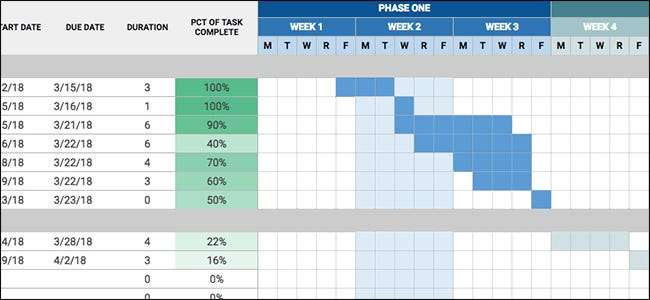
Вы, вероятно, знакомы с основами Google Таблиц, но электронные таблицы Google могут похвастаться множеством функций, которые на первый взгляд не очевидны. Вот некоторые из наших любимых.
Конечно, вы, вероятно, уже знакомы с некоторыми основными формулами, такими как СУММ и СРЕДНЕЕ. И, вероятно, вы достаточно хорошо знакомы с панелью инструментов, но просто удивительно, насколько все это глубоко. Мне нравятся электронные таблицы, но даже по сей день я открываю для себя новые возможности в Google Таблицах.
Импортировать таблицы данных
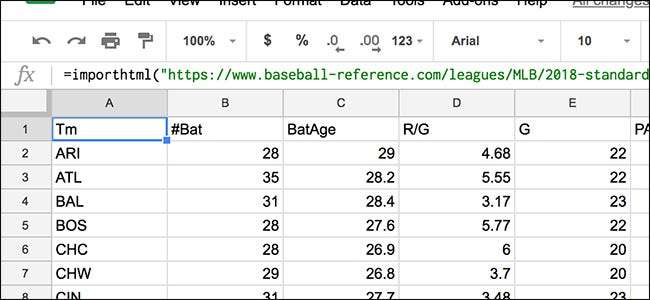
Звучит суперскучно, но на самом деле очень изящно. Если на веб-сайте есть таблица или список информации, которую вы хотите отслеживать, вы можете использовать функцию ImportHTML, чтобы по существу очистить эти данные и вставить их в электронную таблицу. Отсюда данные автоматически обновляются всякий раз, когда вы открываете электронную таблицу (конечно, если были внесены изменения в исходную таблицу). Функция будет выглядеть так:
= ImportHTML («URL», «таблица», 0)URL-адрес - это веб-страница, на которой расположены данные, «таблица» - это то, как данные отображаются на веб-странице (вы также можете использовать «список», если это список), а «0» представляет, какую таблицу вы хотите import, если на веб-странице несколько таблиц (0 - первая, 1 - вторая и т. д.).
Примером этого может быть отслеживание спортивной статистики для фэнтези-лиги. Вы можете импортировать различную статистику с сайта, например Справочник по бейсболу в электронную таблицу. Конечно, вы можете просто добавить сайт в закладки, но с помощью ImportHTML вы можете настроить такие вещи, как то, какая именно статистика отображается (добавляя Col1, Col4 и т. Д. После «0»), а также извлекать данные из других таблиц в другом веб-страницу и все это отображается в одной электронной таблице.
СВЯЗАННЫЕ С: 10 советов и хитростей для Google Docs
Справочные данные из других таблиц
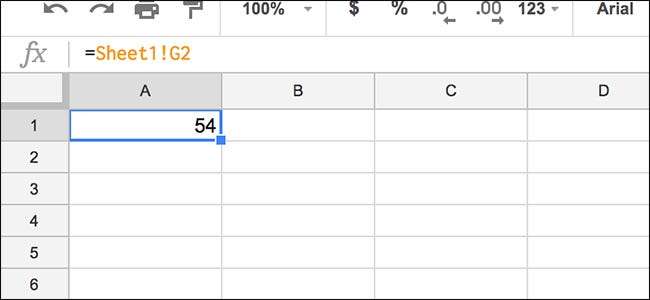
Если у вас есть несколько таблиц (или несколько листов в таблице), которые все так или иначе связаны друг с другом, вы можете часто перемещаться между ними. Есть способ сделать все это немного проще.
Вы можете ссылаться на ячейки из других листов (или целиком из другой электронной таблицы). Например, предположим, что ведите учет всего, что вы тратите на продукты, на одном листе, и этот лист также содержит общую сумму, потраченную за месяц. И, скажем, у вас есть еще одна таблица, в которой содержится сводная информация о ваших ежемесячных расходах по различным категориям. В сводном листе вы можете сослаться на этот продуктовый лист и конкретную ячейку, содержащую итог. Каждый раз, когда вы обновляете исходный лист, значение в сводной таблице обновляется автоматически.
Функция будет выглядеть так:
= лист1! B5«Sheet1» - это имя листа с данными, на которые вы хотите сослаться, а «B5» - это ячейка, на которую вы хотите сослаться. Между ними стоит восклицательный знак. Если вы хотите ссылаться на данные из совершенно другой электронной таблицы, вы должны использовать функцию IMPORTRANGE, например:
= ИМПОРТРАНЖ ("URL"; "лист1! B5")URL-адрес - это ссылка на другую таблицу. Это связывает ячейку в этой электронной таблице с ячейкой, в которую вы вводите формулу выше. Каждый раз, когда ячейка обновляется с другим значением, другая ячейка обновляется вместе с ним. Как следует из названия функции, вы также можете ссылаться на диапазон ячеек, например B5: C10.
Условное форматирование
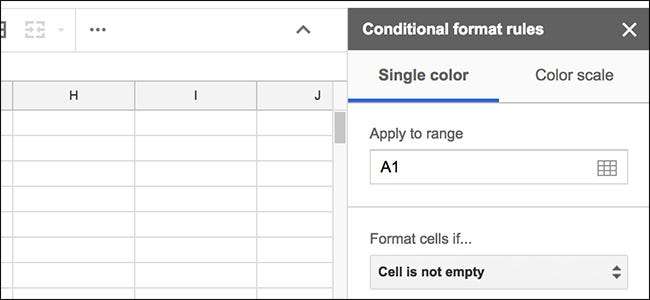
Эта функция немного более известна, чем некоторые другие, о которых я упоминал, но я чувствую, что она все еще не так популярна, как должна быть.
Условное форматирование позволяет изменять внешний вид ячейки на основе данных, которые она содержит. Вы можете получить доступ к этой функции, щелкнув «Форматировать» на панели инструментов и выбрав команду «Условное форматирование». На панели, которая открывается справа, вы можете настроить свои параметры. Например, вы можете захотеть сделать ячейку (или ячейки) зеленой, если число, которое они содержат, больше нуля.
Существует также функция ЕСЛИ, которая технически не является частью функции условного форматирования, но в некотором смысле может вывести ее на новый уровень. Это позволяет вам делать такие вещи, как добавление определенного значения в отдельную ячейку всякий раз, когда значение в активной ячейке является определенным числом:
= ЕСЛИ (B4> = 63, «35», «0»)Итак, в этом примере, если значение ячейки B4 равно 63 или больше, вы можете автоматически сделать значение текущей ячейки 35. И затем показать 0, если нет. Конечно, это всего лишь пример, с ним можно сделать гораздо больше.
СВЯЗАННЫЕ С: Как выделить строку в Excel с помощью условного форматирования
Встраивать электронные таблицы на веб-сайт
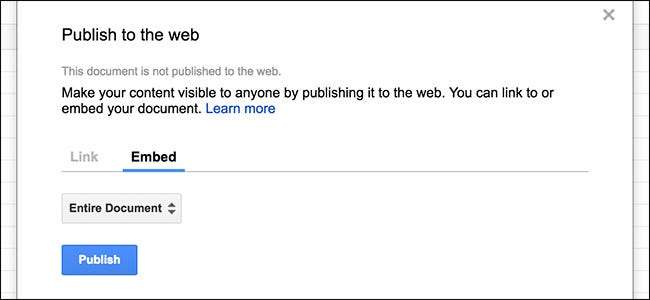
Если вы создали расписание или список в Google Таблицах, которыми хотите поделиться с другими, вы можете просто поделиться с ними фактическим документом, отправив им электронное приглашение для просмотра. Однако, если вам нужно дополнить его другой информацией, которая есть в вашем блоге или на веб-сайте, вы действительно можете встроить электронные таблицы на веб-страницы.
Все, что вам нужно сделать, это перейти в меню «Файл»> «Опубликовать в Интернете». Оттуда щелкните вкладку «Встроить» и выберите, публиковать ли всю электронную таблицу или только конкретный лист. После этого просто скопируйте и вставьте код iFrame на свою веб-страницу.
Играйте со скриптами
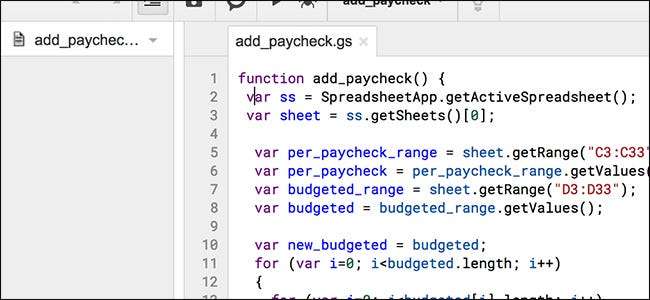
Для всего, что Google Таблицы не могут сделать из коробки, обычно есть скрипт Google Apps, который можно использовать вместе с электронной таблицей, чтобы добиться чего угодно.
Мы говорил о скриптах Google Apps раньше , и вы можете многое сделать с такими возможностями. Вы можете изучить доступные надстройки, выбрав «Инструменты»> «Надстройки», или вы можете написать свои собственные сценарии, выбрав Редактор сценариев в меню «Инструменты».
Например, у меня есть собственный сценарий, который позволяет мне нажать одну кнопку, чтобы мгновенно добавлять определенные значения к существующим значениям в нескольких ячейках. Вы не можете сделать это с помощью Google Таблиц из коробки, поэтому наличие здесь редактора скриптов дает Google Таблицам хорошую дозу стероидов.







